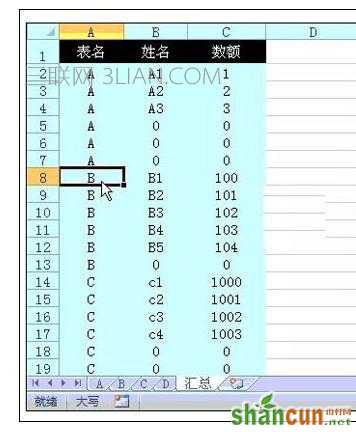Excel中进行函数公式合并多个工作表的操作步骤如下:
1、公式 - 名称管理器 - 新建名称 - 在新建名称中输入名称“sh”,然后“引用位置”框中输入公式:
=MId(GET.WORKBOOK(1),FIND("]",GET.WORKBOOK(1))+1,99)&T(now())
公式说明:
GET.WORKBOOK(1)是宏表函数,当参数是1时,可以获取当前工作簿中所有工作表名称,由于名称中带有工作簿名称,所以用FIND+MID截取只含工作表名称的字符串。&T(now())的作用是让公式自动更新。

2、在A列输入下面公式:
=INDEX(sh,INT((ROW(A1)-1)/6)+1)
公式说明:
此公式目的是在A列自动填充工作表名称,并每隔N行更换填充下一个名称。公式中6是各表格的现在或将来更新后最大行数,尽量设置的大一些。以免将来增加行汇总表无法更新数据。sh是第1步添加的名称。
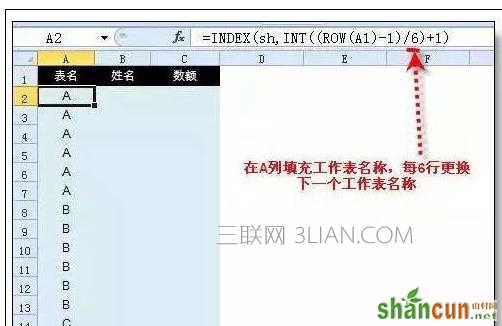
3、在B2输入公式并向右向下填充,取得各表的数据。
=INDIRECT($A2&"!"&ADDRESS(COUNTIF($A$1:$A2,$A2)+1,COLUMN(A1)))
公式说明:
此公式目的是根据A列的表名称,用indirect函数取得该表的值。其中address函数是根据行和列数生成单元格地址,如address(1,1)的结果是$A$1。
公式设置并复制完成后,你会发现各表的数据已合并过来!
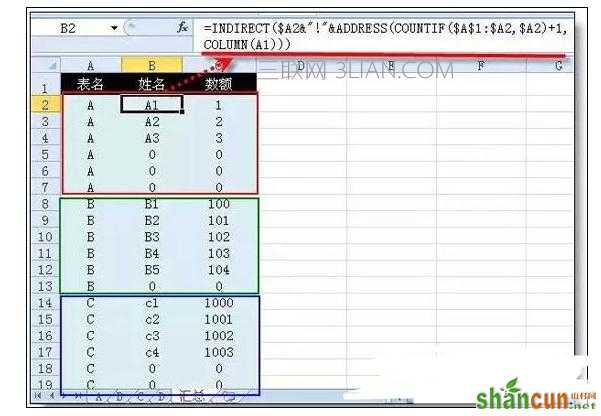
当删除表格,汇总表中会自动删除该表数据,当增加新工作后,该表数据会自动添加进来。